proe5L型轮廓图形绘制
来源:网络收集 点击: 时间:2024-04-14【导读】:
为了帮助大家排忧解难,下面小编整理了相关教程,感兴趣的小伙伴一起来看看吧!品牌型号:magicbook系统版本:Windows11方法/步骤1/7分步阅读 2/7
2/7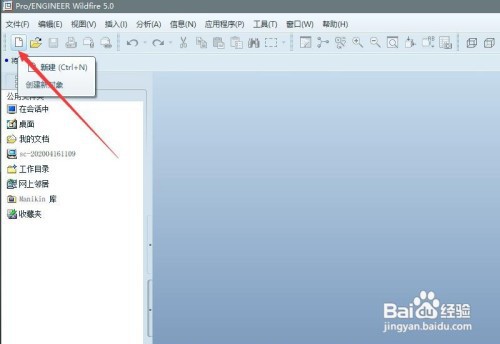 3/7
3/7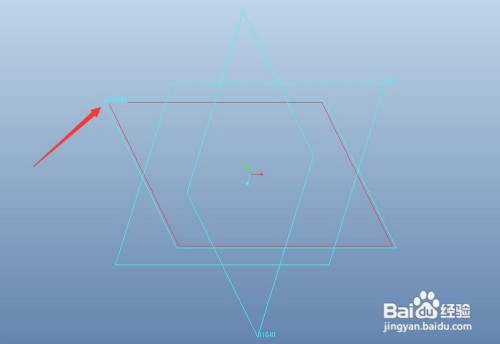 4/7
4/7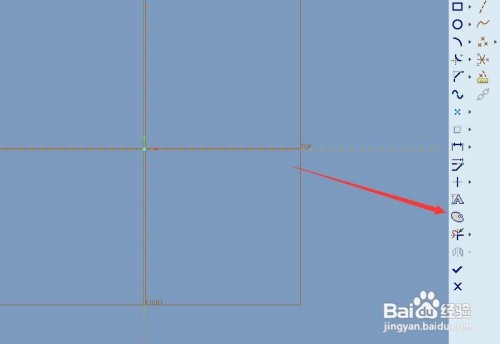 5/7
5/7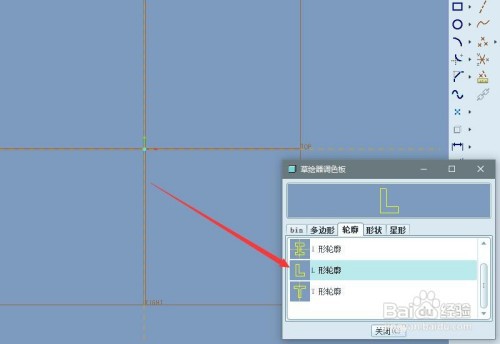 6/7
6/7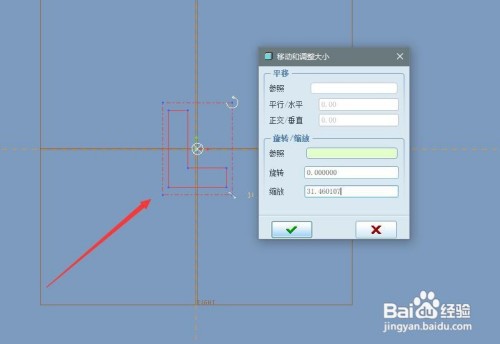 7/7
7/7
一、首先我们双击桌面上的proe5的快捷方式打开proe5。
 2/7
2/7二、打开proe软件后,点击菜单栏下的白色书页状的新建按钮,新建一个项目。
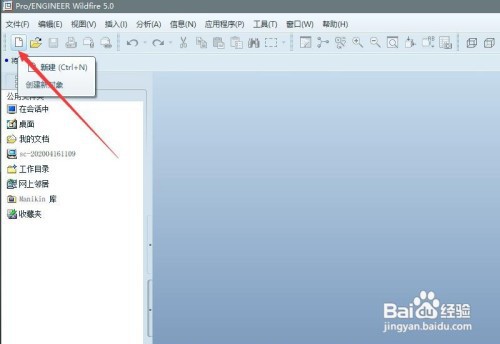 3/7
3/7三、确认新建零件后,在proe绘图区有三个平面可供选择,我们选择front面作为绘图面,并进入proe5的草绘模式。
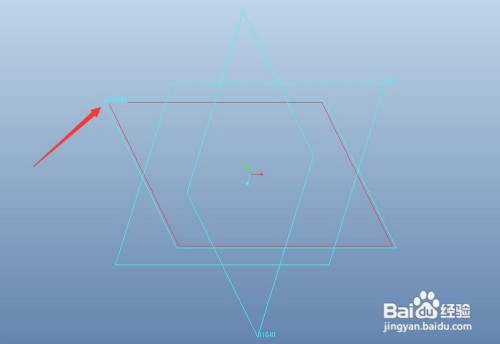 4/7
4/7四、进入草绘模式后,在右侧的工具栏中找到并点击调色板。
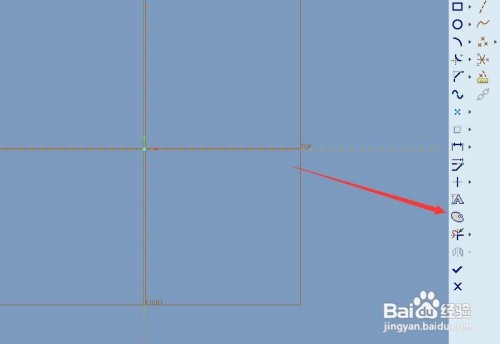 5/7
5/7五、弹出草绘器调色板后,在轮廓选项中找到L型轮廓。
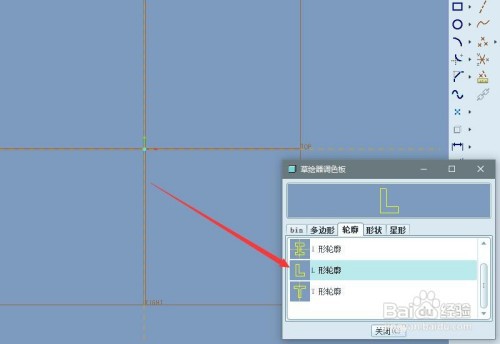 6/7
6/7六、拖动草绘器调色板中的L型轮廓至绘图区,然后依据需要设置L型轮廓的放置位置、尺寸比例以及旋转角度。
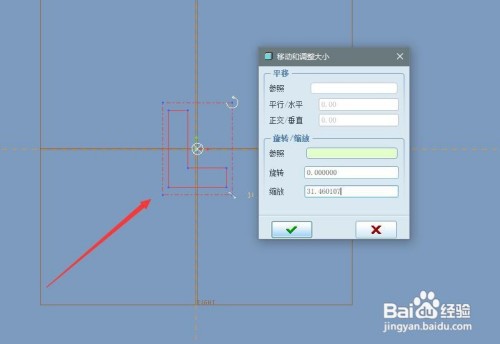 7/7
7/7七、调整完毕后,点击右侧工具栏的对号按钮,L型轮廓图绘图完毕。

版权声明:
1、本文系转载,版权归原作者所有,旨在传递信息,不代表看本站的观点和立场。
2、本站仅提供信息发布平台,不承担相关法律责任。
3、若侵犯您的版权或隐私,请联系本站管理员删除。
4、文章链接:http://www.1haoku.cn/art_506484.html
上一篇:仙客来花怎么养才能再次开花
下一篇:Excel如何复制筛选后的单元格?
 订阅
订阅